工具: eclipse, svn
一.安装svn:
- 打开eclipse,在Help菜单中找到marketPlace,点击进入。
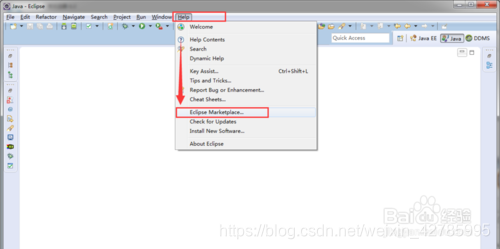
- 在搜索框Find中输入subclipse,点击右边的Go按钮查询;subclipse找到之后,点击右下角的按钮install安装。
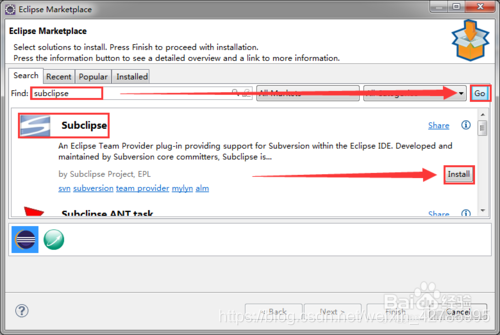
- 选择需要安装的一些文件,默认全选即可,点击Next进行下一步操作。
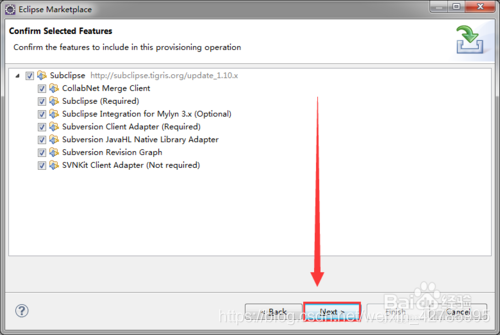
- 同意许可协议,勾选“I accept the terms of the license agreements”,然后点击Finish完成即可。不同意无法点击完成
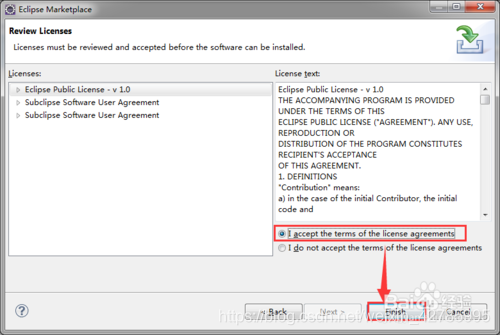
- 安装过程展示,安装过程中可能会出现一些提示,同意即可。
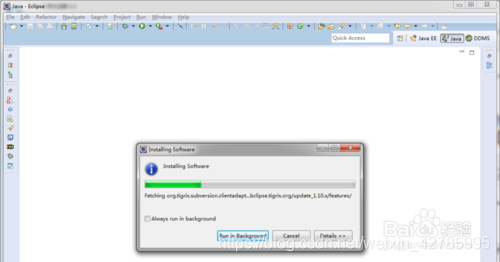
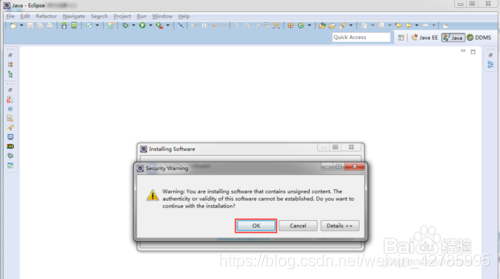
- 重新启动eclipse (图示 或者 File -> Restart 或者 直接关掉再点击启动)
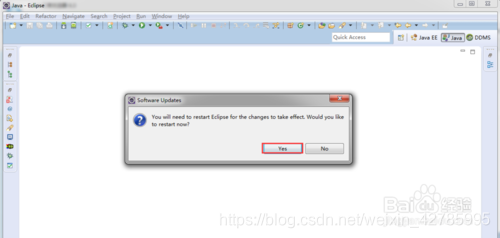
- subclipse usage(subclipse使用情况报告)可勾选可不选,自由决定。一般不用勾选。这样就算安装完成了。
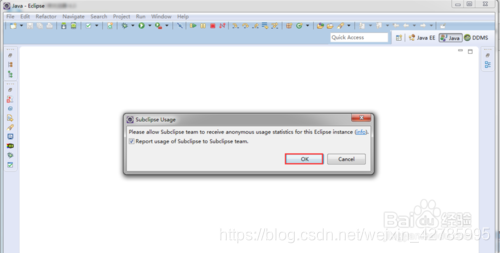
二. 使用SVN
- subclipse安装完成后,就可以使用SVN了。在Window菜单中依次执行:Show View --> other。(或者如图三)
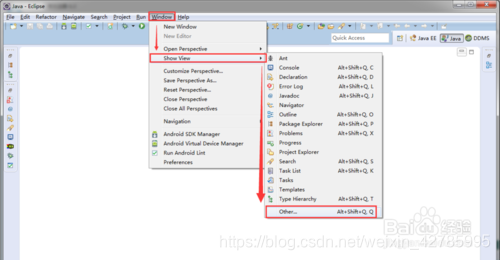
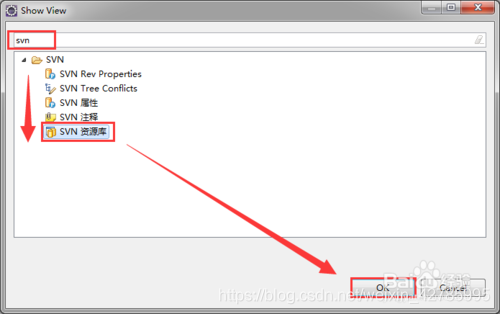
######################################################################
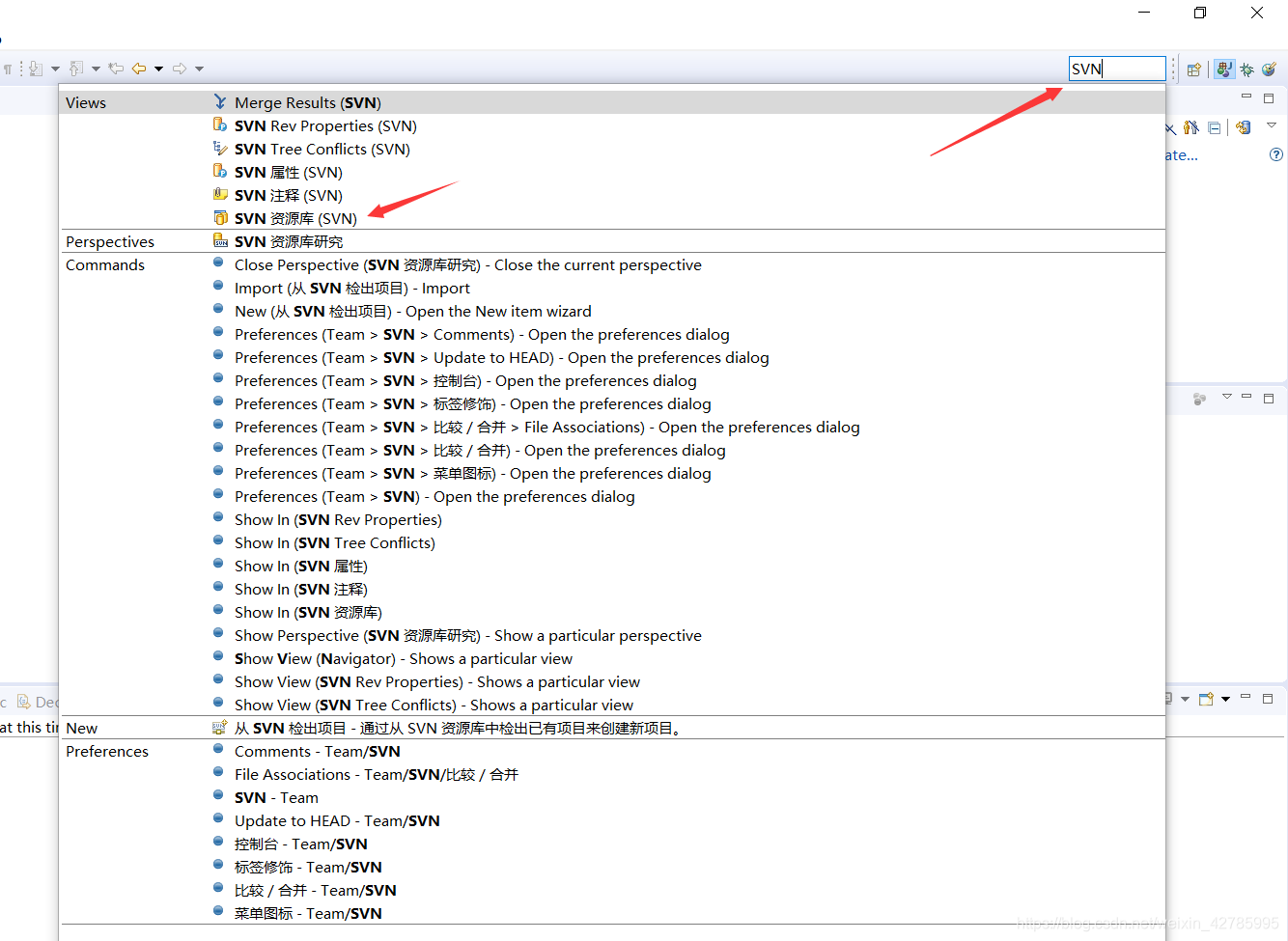
- 在SVN资源库窗口的空白处单击鼠标右键,“新建”一个“资源库位置”。
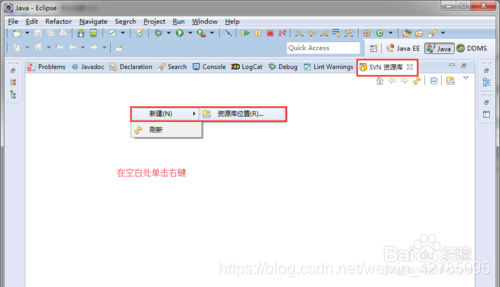
- 添加新的SVN资源库,在位置“location”中输入正确的服务器地址,然后Finish即可。
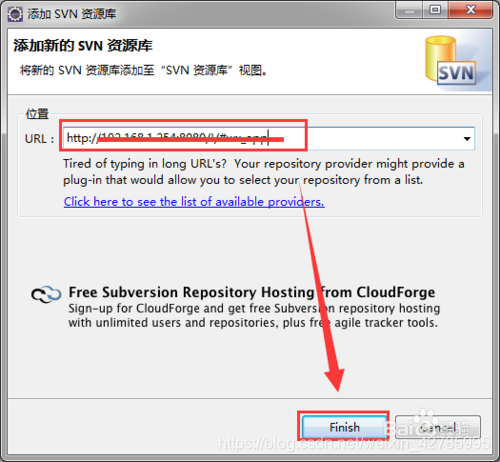
- 输入你的用户名和密码,点击“保存密码”,以便于下次更快速登录。
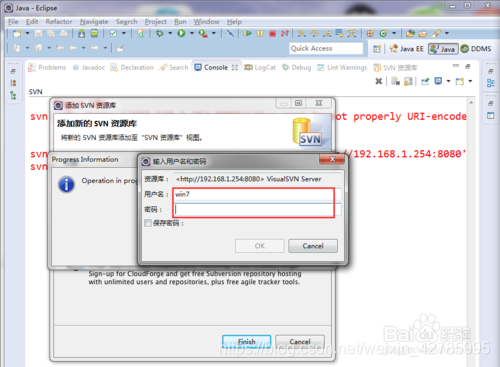
三. 上传项目
- 右键选择需要上传的项目,在Team下Share Project。 (让项目和svn链接起来)
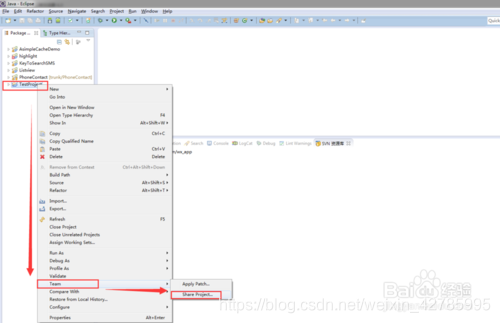
- 选择SVN资源库,点击Next继续下一步。
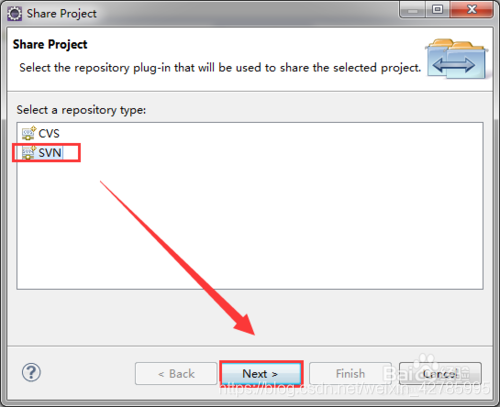
- 将项目共享至SVN资源库,选择现有资源库火创建新位置,点击next下一步。
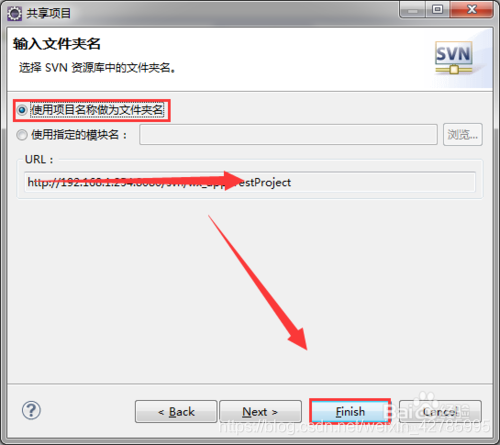
- 选择SVN资源库中的文件夹名,或者可以使用指定的模块名,这个是已经在服务器指定好的,finish完成。
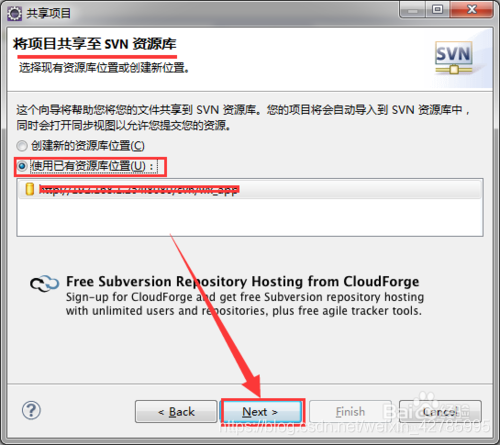
- “是否现在打开此透视图”提示。
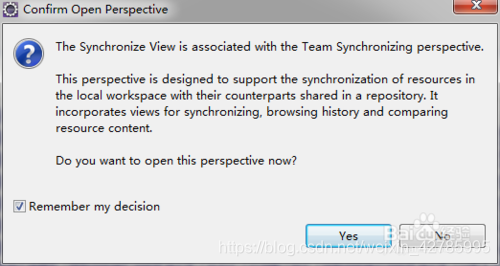
- 为了进一步看清效果,我们现在可以在网页中打开看看。打开项目文件夹,空的!需要执行下步。
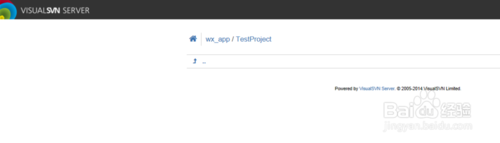
- 提交:同样,右键单击项目,选择Team,这一次我们发现其中多了很多项选择,点击“提交”。
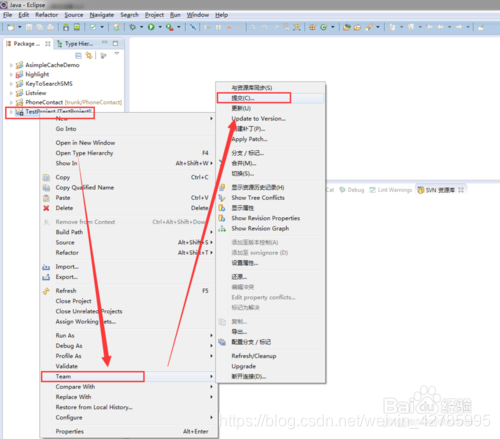
- 提交地址,可以在此写入一些操作说明,点击OK。
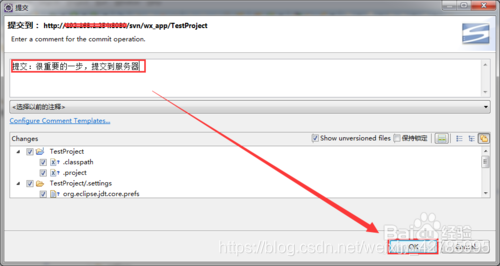
- 再次回到网页中,可以看到所有的文件都已经上传上去了。
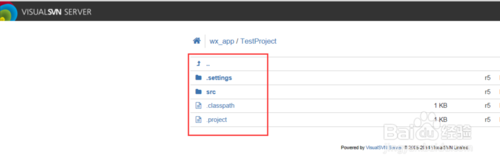
四.从SVN 上下载项目
- 切换到SVN资源库,右键单击想要检出的项目,选择“检出为……”
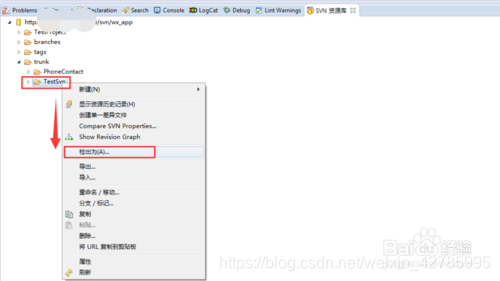
- 作为工作空间中的项目检出,输入项目名称,为了保持一致性可以直接默认,然后Finish。
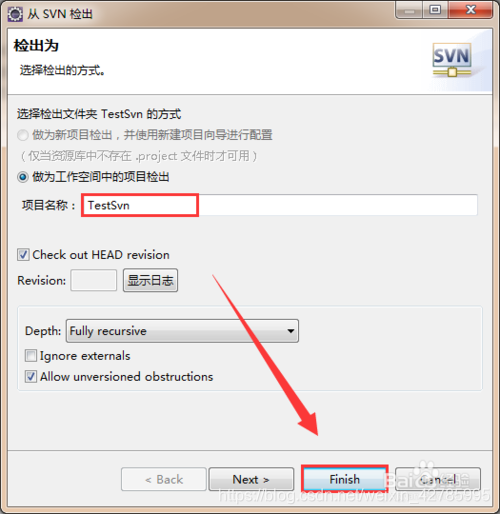
- 检出之后的项目会直接呈现在eclipse中,实际是将项目导出到了设定的工作空间。
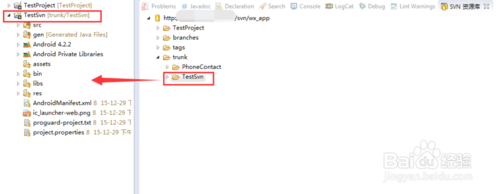
- 导出:导出是指可以直接导出到本地电脑上的任意位置。同样,右键单击所选项目,选择“导出”项。
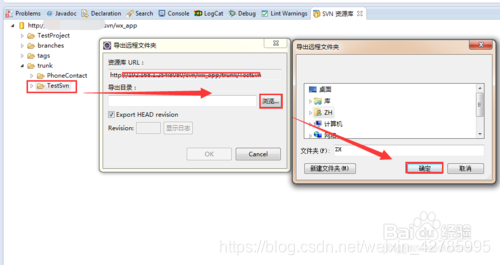
- 在弹出的对话框中通过浏览按钮选择导出目录即可。
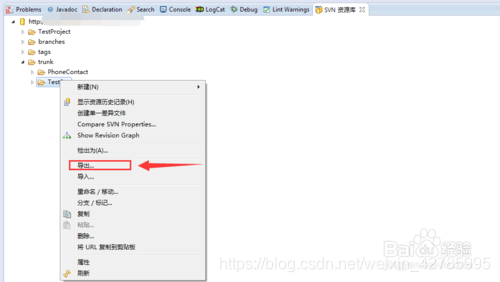
四(2) 从SVN 上下载项目
- SVN资源库 —> 右键, 新建—> 资源库位置 —> URL 输入 资源路径->SVN资源库会出现一条刚刚添加的记录->选中记录 ----> 右键 ,检出为 -> Finish.
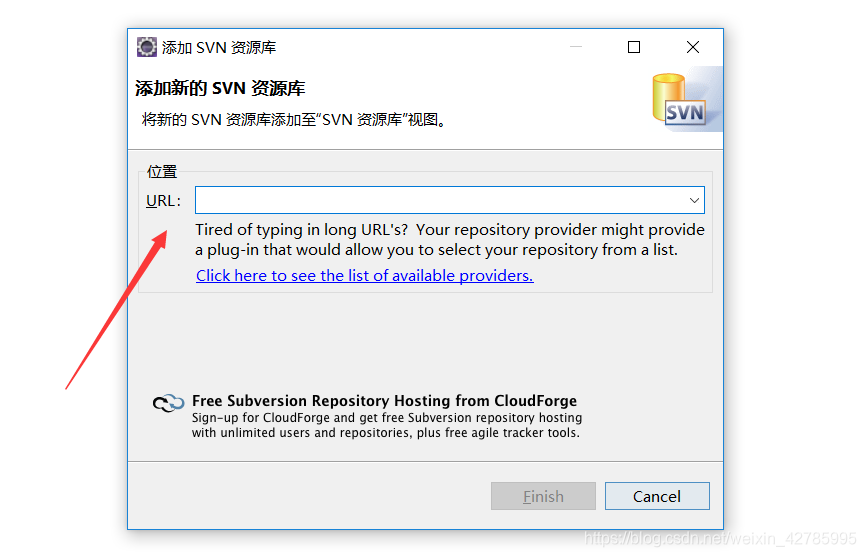
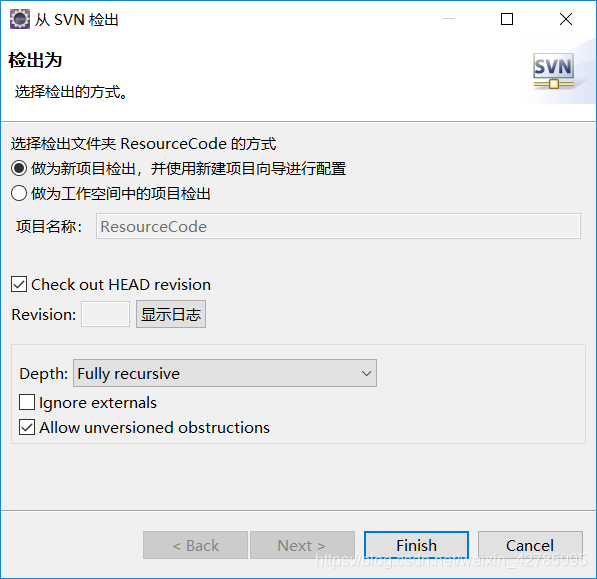
五, 删除SVN 中的项目 (必须具有权限)
- 切换至SVN资源库中,右键单击想要删除的项目,选择“删除”。
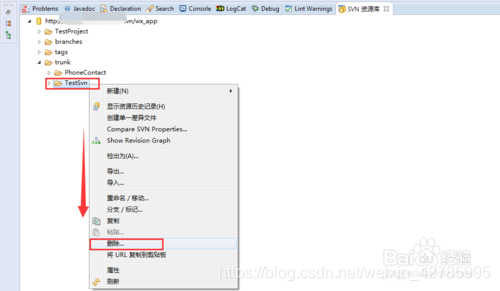
- 编辑提交注释,点击OK完成。
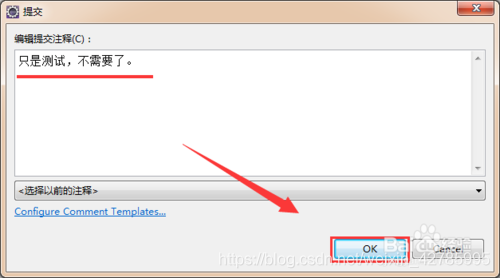
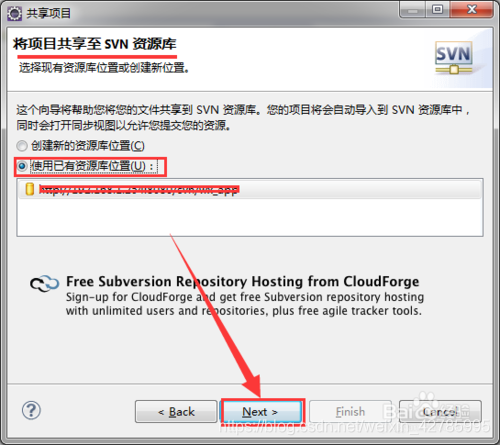
文章转载:https://www.cnblogs.com/muziyunxuan/p/7985192.html





















 1123
1123

 被折叠的 条评论
为什么被折叠?
被折叠的 条评论
为什么被折叠?








